Kuinka etäpoistaa iPhone-tiedot
Mitä tietää
- Ota Find My iPhone käyttöön: Siirry kohtaan asetukset, syötä sinun Apple IDja napauta Etsi minun > Löydä iPhoneni. Vaihda kohtaan Päällä asemaa.
- Kirjaudu iCloudiin verkkoselaimella. Valitse Kaikki laitteet, valitse laitteesi ja valitse sitten Tyhjennä iPhone.
- Jos haluat poistaa kaikki tiedot 10 epäonnistuneen salasanayrityksen jälkeen, siirry kohtaan asetukset > Kosketa ID ja pääsykoodi, ja kytke päälle Poista tiedot.
Eikö olisi hienoa, jos sinun iPhone voisivat tuhota itsensä estääkseen varkaat saamasta henkilötietojasi, jos he varastavat puhelimesi? Se ei räjähdä, mutta Apple tarjoaa tavan pyyhkiä iOS-laitteesi puhtaaksi kaikista henkilökohtaisista tiedoistasi etänä. Näytämme sinulle, kuinka se tehdään millä tahansa iOS-versiolla.
Kuinka poistaa tiedot Find My iPhone -sovelluksella
Jos haluat etäpyyhkiä tiedot kadonneesta iPhonesta, sinun on ensin suoritettava vähän asetuksia, jotta se on mahdollista.
Varmuuskopioi säännöllisesti iPhone-tietosi suojautuaksesi tietojen katoamiselta.
Ota Find My iPhone käyttöön
Laita päälle Löydä iPhoneni ominaisuus puhelimessasi ja yhdistä aktiivinen iCloud-tili laitteellasi, jotta Find My iPhone toimii. An iCloud Apple tarjoaa tilin ilmaiseksi.
Avaa asetukset sovellus.
Valitse Apple ID -tilisi (Asetukset-sovelluksen ylin kohta).
Valitse Etsi minun. (IOS: n vanhemmissa versioissa valitse iCloud).
-
Valita Löydä iPhoneni ja vaihda se Päällä.
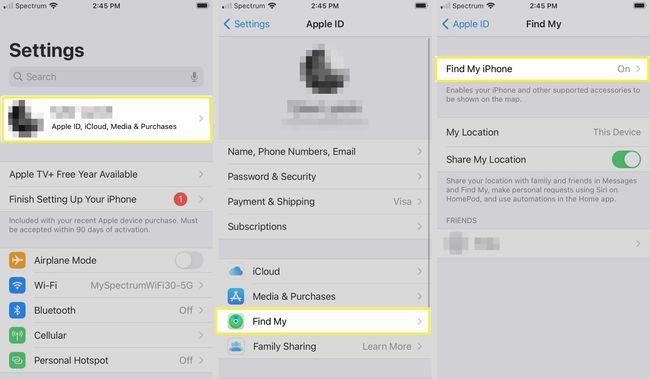
Jos laiteohjelmistosi on iOS 5:tä edeltävä, noudata näitä ohjeita Ota Find My iPhone käyttöön.
Etätyhjennä puuttuva iPhone
Kun olet varma, että et saa puhelintasi takaisin, käytä etäpyyhkimistoimintoa.
Kun olet etäpyyhkinyt laitteesi tiedot, et voi paikantaa niitä Find My iPhone -toiminnolla. Etäpyyhintä tulee käyttää vain, kun olet varma, että et koskaan saa laitettasi takaisin.
Avaa Etsi iPhone sovellus toisesta iOS-laitteesta, kuten iPadista, tai tietokoneen verkkoselaimesta. Vieraile iCloud.com-sivusto ja kirjaudu sisään iCloud-tilillesi.
-
Valitse Kaikki laitteetja valitse sitten laite, jonka haluat tyhjentää.

-
Valitse Tyhjennä iPhone.
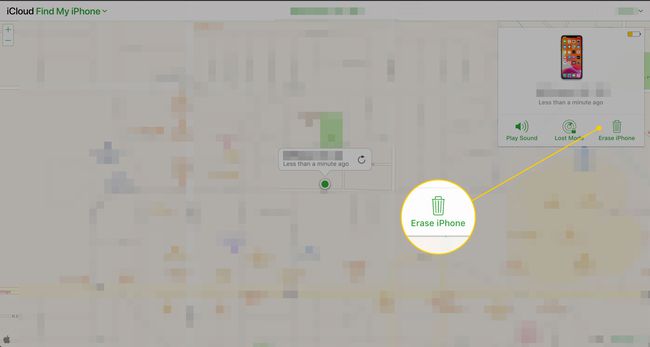
Itsetuhoisuus liian monen epäonnistuneen pääsykoodiyrityksen jälkeen
Voit asettaa iPhonesi poistamaan tiedot automaattisesti, jos väärä salasana syötetään yli 10 kertaa noudattamalla näitä ohjeita.
Avaa asetukset sovellus.
Valitse Kosketa ID ja pääsykoodi tai Kasvotunnus ja pääsykoodi jos iPhonesi käyttää Face ID -todennusta. Anna salasanasi pyydettäessä.
-
Jos pääsykoodi ei ole käytössä, ota se käyttöön valitsemalla ensin Ota pääsykoodi käyttöön. Aseta haluamasi salasana ja vahvista se.
Harkitse asettamista vahvempi salasana kuin oletusarvoinen 4-numeroinen lisäturvallisuuden vuoksi.
-
Siirrä Poista tiedot vaihda kytkin asentoon Päällä/green.
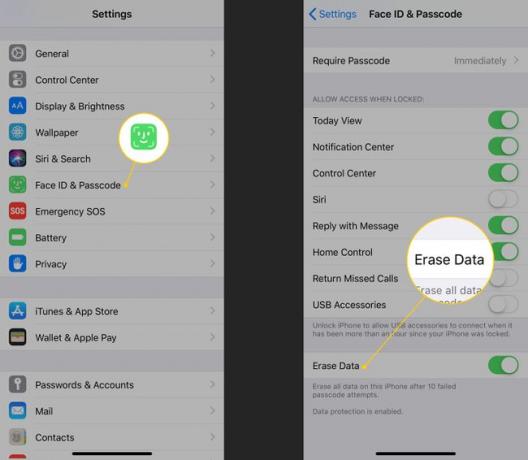
Lue varoitus ja napauta ota käyttöön.
Puhelimesi on nyt asetettu poistamaan kaikki tiedot automaattisesti 10 epäonnistuneen salasanan syöttöyrityksen jälkeen.
Ole varovainen tietojen poistamisasetuksissa
Jos sinulla on lapsia tai joku muu, joka käyttää puhelintasi, Poista tiedot -vaihtoehto voi olla ongelma, jos et ole varovainen. Lapsesi saattaa viattomasti yrittää arvata koodin liian monta kertaa ja vahingossa poistaa iPhonesi tiedot. Etätyhjennysominaisuus saattaa olla järkevämpi tilanteissa, joissa sinulla on muita, jotka säännöllisesti käyttävät (tai leikkivät) iPhoneasi.
